在我們的 Windows 操作系統當中,文本文件的編碼是有非常多種的。 比如常見的就有有 UTF-8、UTF-16、UTF-32、GBK、BIG5 等,而 UTF-8、UTF-16、UTF-32 還區分帶 BOM 的以及不帶 BOM 的。 BOM 的全稱為 byte-order mark,即字節順序標記,它是插入到以UTF-8、UTF16或UTF-32編碼Unicode文件開頭的特殊標記,這些標記對於 UTF-8 來說並不是必須的,所以我們可以將帶有 BOM 的 UTF-8 轉換為 UTF-8。
BOM 對於 UTF-8 來說是可以不需要的,並且在有些時候帶 BOM 的 UTF-8 在一些軟件中使用的時候會出現未知的問題,所以我們需要去掉 UTF-8 的 BOM 頭。 如果需要將帶有 BOM 的 UTF-8 轉換為 UTF-8,也就是去掉 UTF-8 的 BOM 頭,使用 Windows 上自帶的文本編輯工具就可以完成,只需要在將文本文檔另存為的時候選擇對應的編碼就可以了,如下圖:
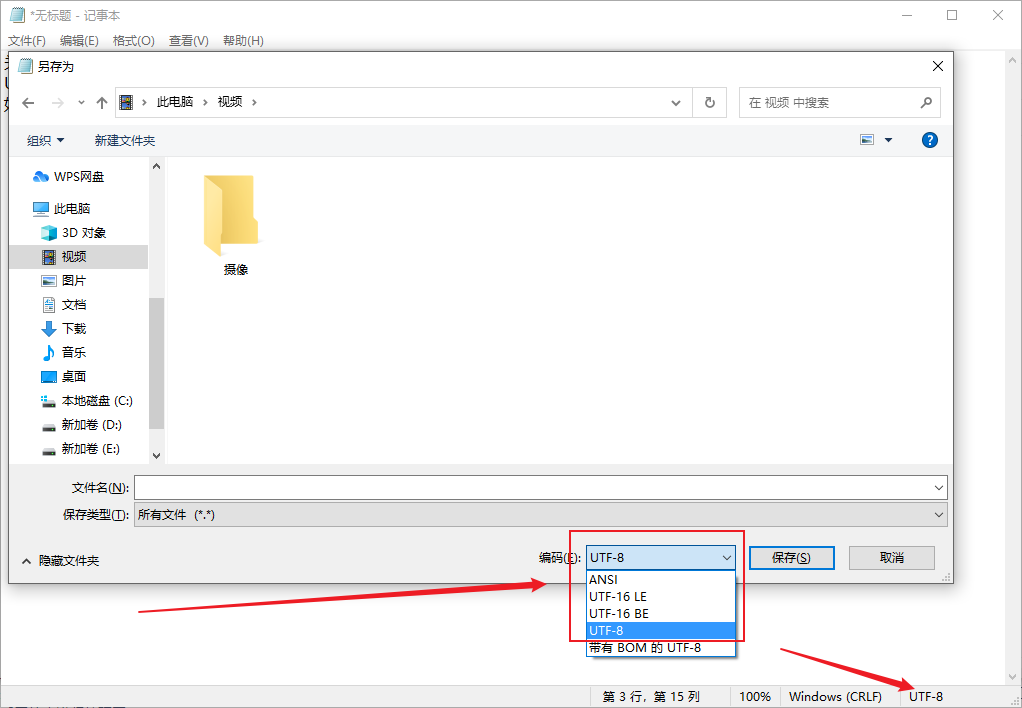
除了 Windows 自帶的文本文檔編輯工具,一般常用的文本編輯器也都是支持將帶有 BOM 的 UTF-8 轉換為 UTF-8的,所以這個操作對我們來說都不是問題。 但是,這樣去 BOM 頭的方法只適合於對單個文件的操作,當我們面臨大批量的文本文檔都需要去 BOM 頭的時候,我們就不得不去尋求一種更加高效、更加便捷、更加省心省力的方式來幫我們實現批量將帶有 BOM 的 UTF-8 轉換為 UTF-8 了,那怎麼樣才能夠做到一次將所有的帶有 BOM 的 UTF-8 文本文件轉為 UTF-8 呢? 今天我們就一起來看一種非常高效的方式,能夠實現同時將多個帶有 BOM 的 UTF-8 轉換為 UTF-8,也能實現同時給多個 UTF-8 編碼的文本文檔添加 BOM 頭。
我們打開「我的ABC軟體工具箱」,按下圖所示,左側選擇「文件內容」,右側選擇「修改文本文件編碼」的功能。
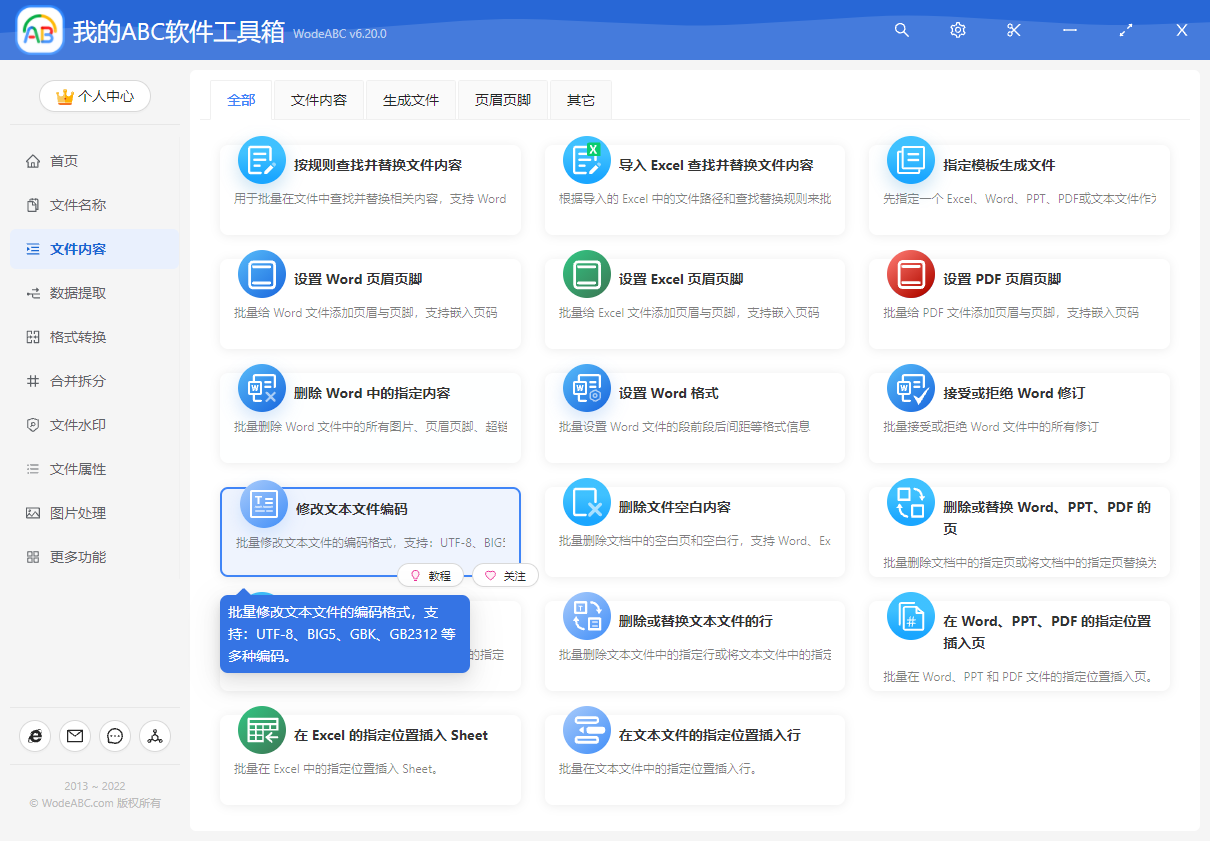
就是上圖所示的菜單,我們點擊進去。 進入之後第一步就是要選擇我們的待處理的文本文檔,也就是需要去 BOM 頭的 UTF-8 的文檔,可以一次選擇多個。 選擇好之後我們就可以點擊下一步進入到選項設置的界面。
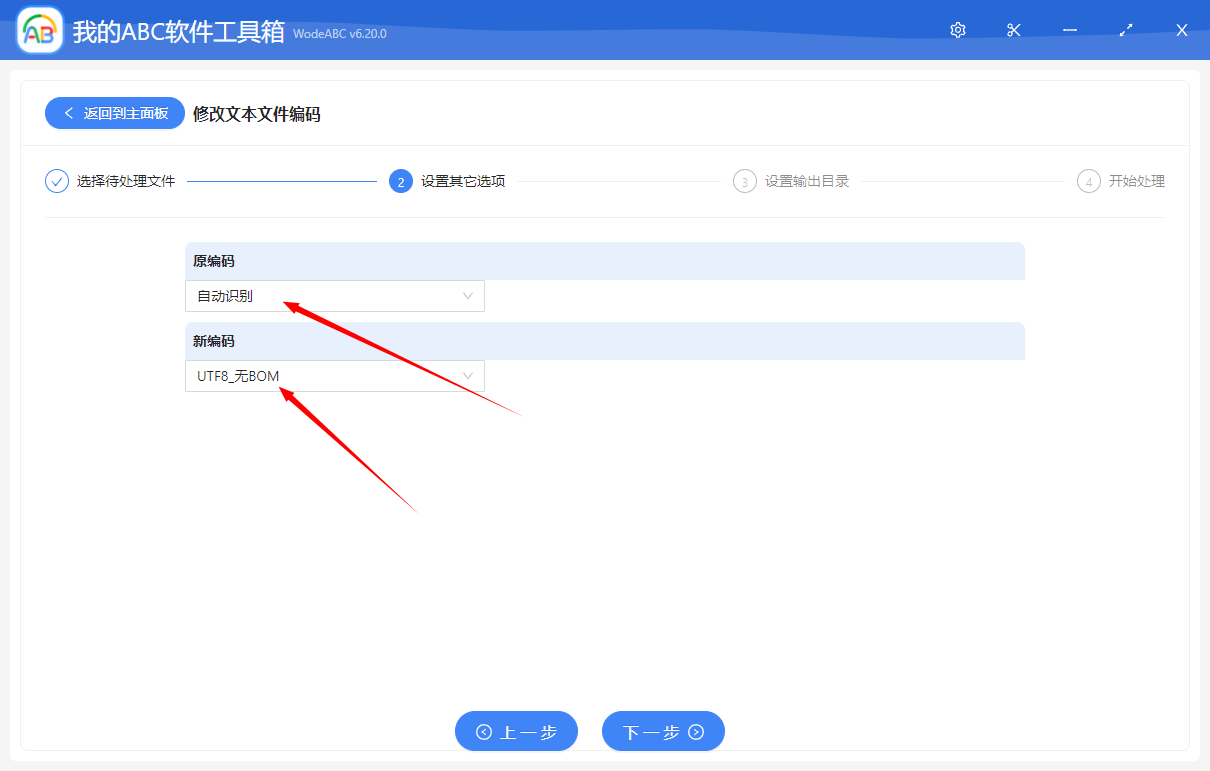
這裡【原編碼】我們選擇【自動識別】就可以了,由於我們是要去掉 UTF-8 的 BOM 頭,所以新編碼選擇【UTF8_無BOM】。 選擇好之後就點擊下一步進行輸出目錄的選擇。
選擇好輸出目錄之後我們繼續點擊下一步,軟件就會開始幫我們進行批量將帶有 BOM 的 UTF-8 轉換為 UTF-8的操作了,是不是非常的簡單呢? 再多的文件也就是這一次操作即可,我們也能很快就得到我們需要的去掉了 BOM 頭的 UTF-8 編碼的文本文件了。